Word操作题知识点汇总知识分享.docx
《Word操作题知识点汇总知识分享.docx》由会员分享,可在线阅读,更多相关《Word操作题知识点汇总知识分享.docx(46页珍藏版)》请在冰豆网上搜索。
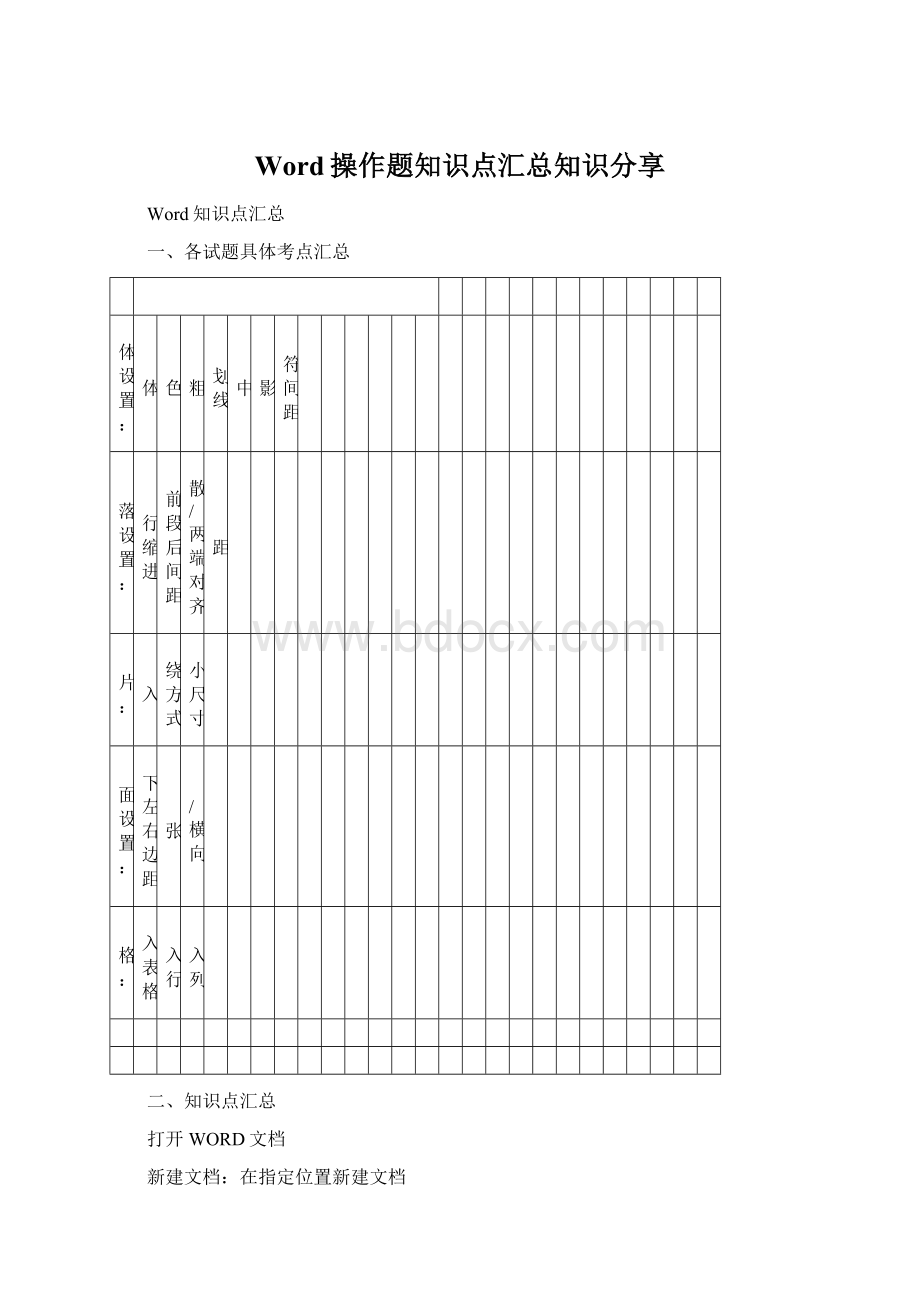
Word操作题知识点汇总知识分享
Word知识点汇总
一、各试题具体考点汇总
字体设置:
字体
颜色
加粗
下划线
居中
阴影
字符间距
段落设置:
首行缩进
段前段后间距
分散/两端对齐
行距
图片:
插入
环绕方式
大小尺寸
页面设置:
上下左右边距
纸张
纵/横向
表格:
插入表格
插入行
插入列
二、知识点汇总
打开WORD文档
新建文档:
在指定位置新建文档
页面设置:
纸张大小页边距应用范围纸张方向页面边框
字体格式:
字体字号颜色下划线阴影字形:
加粗倾斜着重号
字符间距 文字效果0
图片格式:
插入图片环绕方式 图片大小锁定纵横比对齐方式
图片位置(岳阳楼)
艺术字格式:
插入(编辑)艺术字字体字号样式竖排环绕方式填充颜色预设线条
对齐方式
段落格式:
对齐方式段前段后间距首行缩进行距左右缩进
边框和底纹
插入特殊符号
分栏:
分栏 栏间距 分割线
表格格式:
新建表格插入、删除行合并、拆分单元格单元格对齐方式
页眉页脚:
叶眉标题页码对齐方式
项目符号和编号
自选图形:
线条、填充颜色
文本框:
插入文本框填充色线条颜色线型
保存并关闭文档 保存另存到指定路径
三、考题对应知识点
第一、十一套:
入秋气温变化的影响
页面设置:
纸张大小页边距
字体格式:
字体字号颜色下划线
段落格式:
对齐方式行距
图片格式:
插入图片环绕方式图片大小
第二、十三套:
节约用电小常识
打开WORD文档
字体格式:
字体字号颜色下划线阴影
段落格式:
对齐方式首行缩进段前段后间距行距
图片格式:
插入图片环绕方式
保存并关闭文档
第三套:
落叶
字体格式:
字体字号颜色字形:
加粗
段落格式:
对齐方式段前段后间距首行缩进行距
边框和底纹
插入特殊符号
艺术字格式:
插入艺术字字体字号样式竖排环绕方式填充颜色预设
分栏
第四套:
课程表
新建文档:
在指定位置新建文档
表格格式:
新建表格插入、删除行合并、拆分单元格单元格对齐方式
第五套:
云台山
字体格式:
字体字号颜色下划线阴影字形:
加粗倾斜
段落格式:
对齐方式段前段后间距首行缩进行距
图片格式:
插入图片环绕方式
第六套:
发现美
页面设置:
纸张方向页边距应用范围
艺术字格式:
样式
对齐方式
字体格式:
颜色
段落格式:
对齐方式段前段后间距首行缩进行距左右缩进
图片格式:
插入图片环绕方式图片大小锁定纵横比
第七套:
我不知道风是在哪一个方向吹
字体格式:
字体字号
段落格式:
对齐方式段前段后间距行距
边框和底纹:
底纹颜色应用范围
保存并关闭文档 保存另存到指定路径
第八套:
岳阳楼简介
字体格式:
字体字号颜色字形:
加粗
段落格式:
对齐方式段前段后间距行距首行缩进行距
边框和底纹:
底纹颜色应用范围
艺术字格式:
插入艺术字字体字号字形:
加粗样式环绕方式填充颜色预设
图片格式:
插入图片环绕方式大小(需要解除纵横比锁定)
图片位置
页眉页脚:
叶眉标题页码对齐方式
第九套:
模考成绩表
新建文档:
在指定位置新建文档
表格格式:
新建表格合并单元格单元格对齐方式
第十套:
中国福布斯名人榜
字体格式:
字体字号
段落格式:
行距
自选图形:
插入线条、填充颜色环绕方式
艺术字格式:
插入艺术字样式环绕方式
表格格式:
插入行合并单元格单元格对齐方式
第十二套:
微商
字体格式:
字体字号颜色下划线阴影字形:
加粗倾斜
段落格式:
首行缩进行距段前段后间距
图片格式:
插入图片环绕方式
自选图形:
线条、填充颜色
第十四套:
七夕
页面设置:
纸张大小页边距应用范围
字体格式:
字体字号颜色
艺术字格式:
编辑艺术字字体字号
段落格式:
首行缩进行距
自选图形:
线条、填充颜色
图片格式:
插入图片环绕方式图片大小取消锁定纵横比
第十五套:
小米手机
页面设置:
纸张大小页边距应用范围
字体格式:
字体字号颜色
段落格式:
首行缩进
艺术字格式:
插入艺术字样式环绕方式
项目符号和编号
自选图形:
线条、填充颜色
2015新题目1:
清明节
字体格式:
字体字号颜色下划线字形:
加粗
段落格式:
首行缩进行距对齐方式
分栏:
分栏 栏间距 分割线
项目符号和编号
2015新题目2:
亵渎英雄应付出代价
页面设置:
纸张大小
艺术字格式:
插入(编辑)艺术字字体字号样式环绕方式对齐方式
图片格式:
插入图片环绕方式对齐方式
字体格式:
着重号
边框和底纹:
底纹颜色
2015新题目3:
一个人的公园
页面设置:
纸张大小页边距
段落格式:
首行缩进行距
文本框:
插入文本框填充色线条颜色线型
2015新题目4:
一个人的公园
字体格式:
字体字号
段落格式:
首行缩进行距
艺术字格式:
插入(编辑)艺术字环绕方式填充颜色线条
页面设置:
页面边框
1、打开WORD文档,点击“文件”,“打开”,下拉箭头找到Y盘,选中相应文件,点击“打开”
2、页面设置:
点击“文件”,“页面设置”,找到“页边距”或者“纸张”或者“版式”选项卡。
应用:
整篇文档和插入点之后
3、字体设置:
选中相应文字,点击“格式”,“字体”,找到“字体”、“字符间距”和“文字效果”选项卡。
3、段落格式:
选中相应段落,点击“格式”,“段落”。
1、先选中段落
3、图片:
光标定位到要插入的位置,点击“插入”,“图片”,“来自文件”,找到并选中相应图片文件,点击“插入”,选中并双击图片,可以对图片大小版式等格式进行设置。
如果要设置的长宽比例与原图不一样,需要取消这里的锁定纵横比
这里设置图片水平对齐,垂直对齐点“高级”
选中并双击图片
岳阳楼简介图片位置:
4、保存并关闭文档另存到指定路径
边框和底纹:
先选中相应文字,点击“格式”,“边框和底纹”
文字段落两个选项
先选中相应文字
插入特殊符号:
将光标定位在相应位置,然后点击“插入”,“特殊符号”。
插入之前,先将光标定位在要插入的位置
艺术字格式:
先选中要变成艺术字的文字或者将光标定位在要新插入艺术字的位置
红框是3行3列样式
先选中艺术字,会弹出左边工具条
这里编辑艺术字字体字号字形艺术字内容
艺术字格式:
水平垂直对齐方式
分栏:
点击“格式”,然后点下拉箭头,“分栏”
新建文档:
比如在Y:
\79下新建“课程表.doc”的文档,如果Y:
\没有79文件夹,自己右键新建,然后命名为79,然后在Y:
\79下再建文档,重命名即可。
表格格式:
新建表格,“格式”,“插入”,“表格”,选择相应的行数和列数,合并单元格,对齐
表格格式:
合并单元格对齐
表格格式:
插入、删除行,拆分单元格。
页眉页脚
项目符号和编号,选中要添加符号和编号的文本(不连续需要CTRL键选择),然后“格式”,“项目符号和编号”
自选图形:
插入、线条填充颜色环绕方式
文本框:
选中要放在框内的文字,“插入”,“文本框”